 Det operativsystemet Android den har mange funksjoner, kanskje det ikke er nødvendig å minne om det. I kombinasjon med TouchWiz er det enda flere av disse funksjonene, og når vi legger til spesialitetene som tilbys av Samsung Galaxy Merknad 4, vi får virkelig et stort antall bekvemmeligheter. Imidlertid kan deres overdrevne antall noen ganger bety at enheten blir litt vanskeligere å kontrollere, men Samsung tenker også på det, og det er derfor de la til den såkalte Easy Mode til den fjerde serien av sine fenomenale phablets.
Det operativsystemet Android den har mange funksjoner, kanskje det ikke er nødvendig å minne om det. I kombinasjon med TouchWiz er det enda flere av disse funksjonene, og når vi legger til spesialitetene som tilbys av Samsung Galaxy Merknad 4, vi får virkelig et stort antall bekvemmeligheter. Imidlertid kan deres overdrevne antall noen ganger bety at enheten blir litt vanskeligere å kontrollere, men Samsung tenker også på det, og det er derfor de la til den såkalte Easy Mode til den fjerde serien av sine fenomenale phablets.
Og hva er Easy Mode uansett, hvordan fungerer det og fremfor alt, hvordan aktiveres det? Enkelt sagt er Easy Mode den ideelle modusen for en situasjon der s Galaxy Note 4 arbeid en person noe uerfaren med berøringsenheter og Androidu er bekymret, men den kan også brukes hvis du selv bare ønsker å gjøre bruken av phablet enklere. Hvordan? Ved å forenkle utformingen av (ikke bare) startskjermen.
Enkel modus kan aktiveres ved å følge denne prosedyren:
- Åpne "Innstillinger"-appen
- Velg "Personliggjøring" fra alternativene (finnes nederst)
- Velg "Simple Mode" og merk av i boksen med samme navn
- Ferdig
I utgangspunktet er brukeren satt opp med 3 grunnleggende skrivebord, hvorav den viktigste har 6 applikasjoner og widgets for vær, tid og kalender, favorittkontakter på venstre skrivebord og noen tilleggsapplikasjoner, som innstillinger, musikkspiller, etc., på skrivebordet helt til høyre ved å bruke ".(+)"-knapper kan du deretter legge til applikasjoner, for en mer omfattende modifikasjon av overflatene er det bare å bruke det MENY knappen i øvre høyre hjørne, med knappen FORESTILLING skjermer kan deretter legges til øverst på skjermen.
Siden Easy Mode fungerer som en hvilken som helst annen launcher, vil de originale skrivebordene dine fra Classic Mode bli lagret. Så hvis Easy Mode slutter å være morsomt, trenger du bare å gå tilbake til "Easy Mode"-valget ved å bruke metoden beskrevet ovenfor og velge standardmodusboksen.
var sklikData = { alm: "sklikReklama_47926", zoneId: 47926, w: 600, h: 190 };
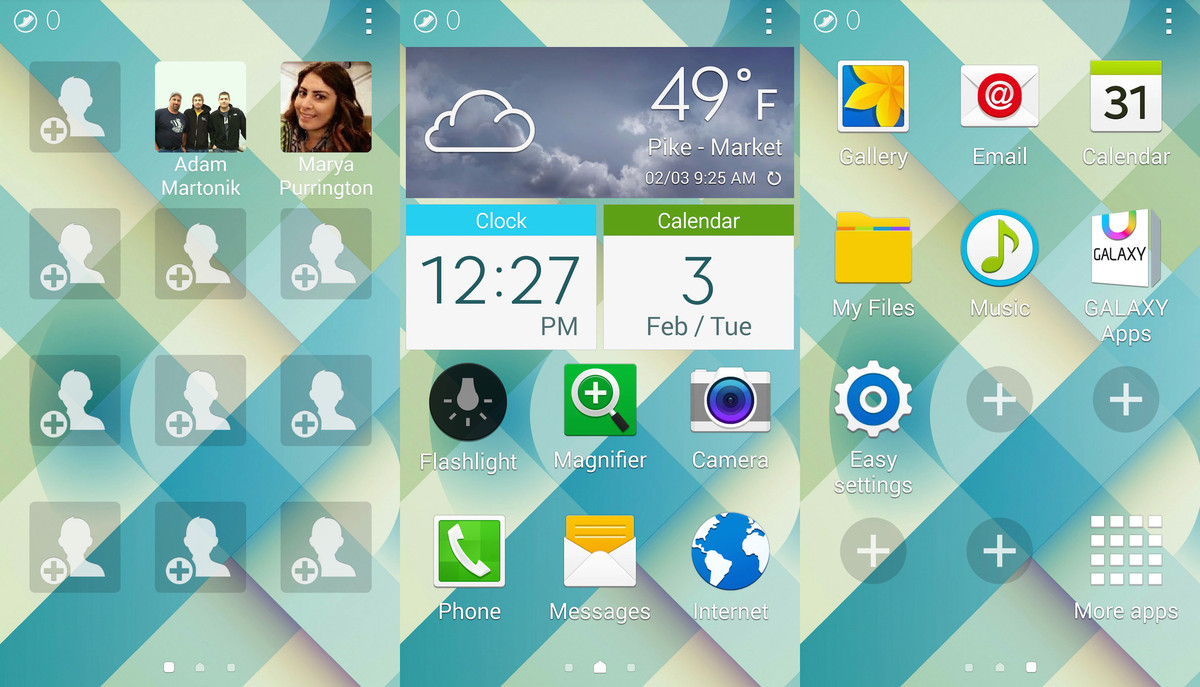
var sklikData = { alm: "sklikReklama_47925", zoneId: 47925, w: 600, h: 190 };
*Kilde: Android Central



